怎样在win10中锁屏/一键锁屏?
win10系统中如何设置锁屏,如何快捷键锁屏呢?来一起去看看吧!
Windows 10电脑锁屏方法/步骤
1. 第一步,我们需要点击左下角的“开始”功能选项按钮,
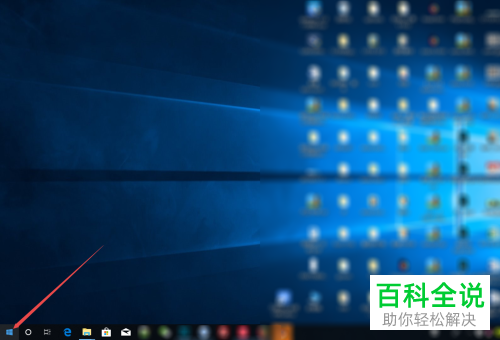
2. 第二步,我们在弹出的菜单选项中点击“win10账户头像”按钮,
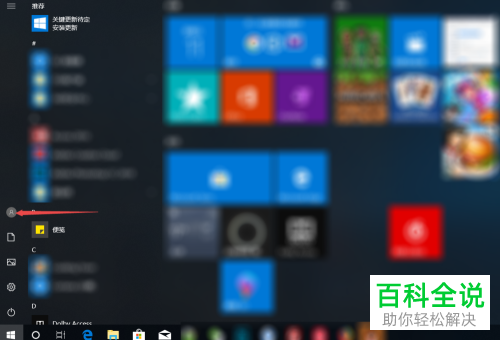
3.此时,我们在弹出的菜单选项中点击“锁定”,

4. 如图所示,我们即可锁定屏幕了。
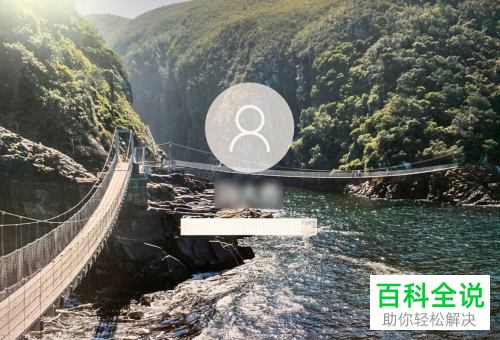
Windows 10快捷键锁屏方法/步骤
1. 我们可以在电脑中点击键盘的“win+l”即可快捷键锁屏,

2. 如图所示,我们即可锁屏完成了。

以上便是小编给你们带来的如何在win10系统电脑中直接锁屏的方法介绍,希望可以帮助到你们。
赞 (0)

